phone PEUGEOT PARTNER TEPEE 2020 Manual de utilização (in Portuguese)
[x] Cancel search | Manufacturer: PEUGEOT, Model Year: 2020, Model line: PARTNER TEPEE, Model: PEUGEOT PARTNER TEPEE 2020Pages: 216, PDF Size: 8.55 MB
Page 2 of 216
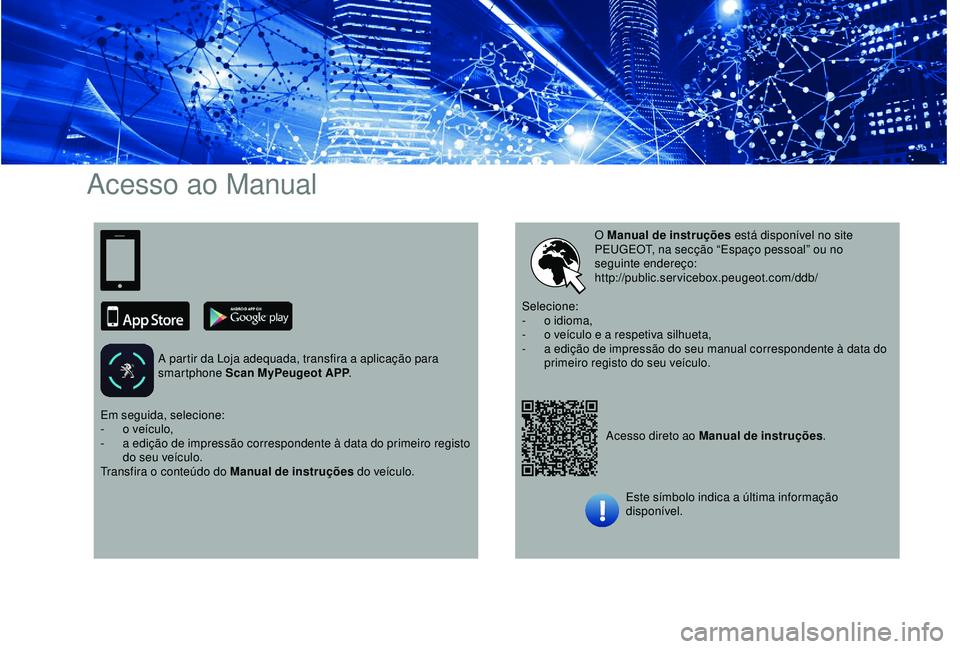
Acesso ao Manual
A partir da Loja adequada, transfira a aplicação para
smartphone Scan MyPeugeot APP.
Acesso direto ao Manual de instruções.
O Manual de instruções
está disponível no site
PEUGEOT, na secção “Espaço pessoal” ou no
seguinte endereço:
http://public.servicebox.peugeot.com/ddb/
Em seguida, selecione:
-
o v
eículo,
-
a e
dição de impressão correspondente à data do primeiro registo
do seu veículo.
Transfira o conteúdo do Manual de instruções do veículo.Selecione:
-
o i
dioma,
-
o v
eículo e a respetiva silhueta,
- a e dição de impressão do seu manual correspondente à data do
primeiro registo do seu veículo.
Este símbolo indica a última informação
disponível.
Page 178 of 216
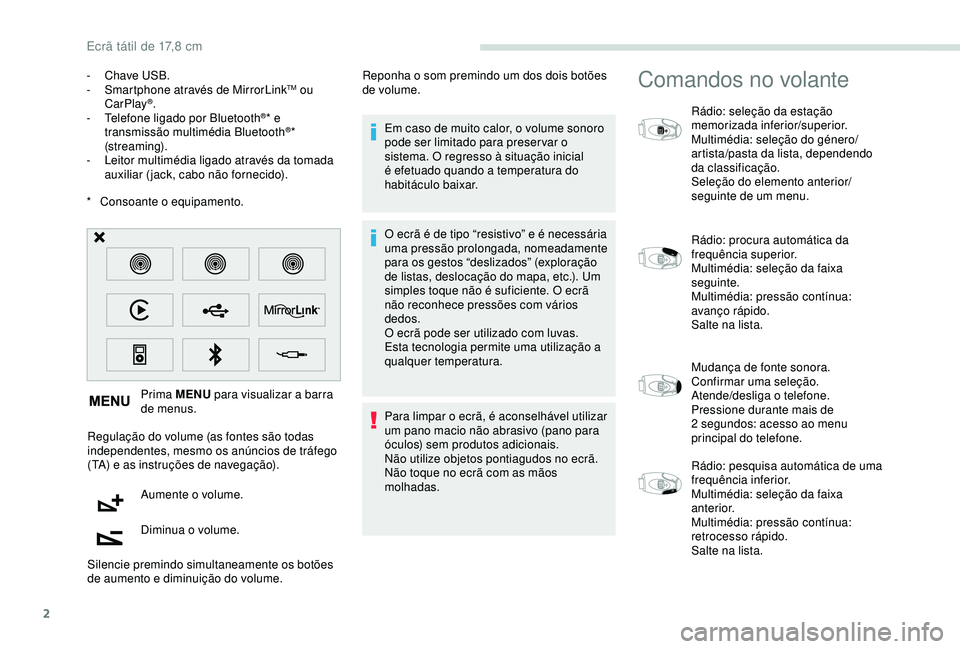
2
* Consoante o equipamento. Prima MENU para visualizar a barra
de menus.
Regulação do volume (as fontes são todas
independentes, mesmo os anúncios de tráfego
(TA) e as instruções de navegação).
Aumente o volume.
Diminua o volume.
Silencie premindo simultaneamente os botões
de aumento e diminuição do volume. Em caso de muito calor, o volume sonoro
pode ser limitado para preser var o
sistema. O regresso à situação inicial
é efetuado quando a temperatura do
habitáculo baixar.
O ecrã é de tipo “resistivo” e é necessária
uma pressão prolongada, nomeadamente
para os gestos “deslizados” (exploração
de listas, deslocação do mapa, etc.). Um
simples toque não é suficiente. O ecrã
não reconhece pressões com vários
dedos.
O ecrã pode ser utilizado com luvas.
Esta tecnologia permite uma utilização a
qualquer temperatura.
Para limpar o ecrã, é aconselhável utilizar
um pano macio não abrasivo (pano para
óculos) sem produtos adicionais.
Não utilize objetos pontiagudos no ecrã.
Não toque no ecrã com as mãos
molhadas.
-
C
have USB.
-
S
martphone através de MirrorLink
TM ou
CarPlay®.
-
T
elefone ligado por Bluetooth®* e
transmissão multimédia Bluetooth®*
(streaming).
-
L
eitor multimédia ligado através da tomada
auxiliar (jack, cabo não fornecido). Reponha o som premindo um dos dois botões
de volume.
Comandos no volante
Rádio: seleção da estação
memorizada inferior/superior.
Multimédia: seleção do género/
artista/pasta da lista, dependendo
da classificação.
Seleção do elemento anterior/
seguinte de um menu.
Rádio: procura automática da
frequência superior.
Multimédia: seleção da faixa
seguinte.
Multimédia: pressão contínua:
avanço rápido.
Salte na lista.
Mudança de fonte sonora.
Confirmar uma seleção.
Atende/desliga o telefone.
Pressione durante mais de
2
segundos: acesso ao menu
principal do telefone.
Rádio: pesquisa automática de uma
frequência inferior.
Multimédia: seleção da faixa
anterior.
Multimédia: pressão contínua:
retrocesso rápido.
Salte na lista.
Ecrã tátil de 17,8 cm
Page 179 of 216
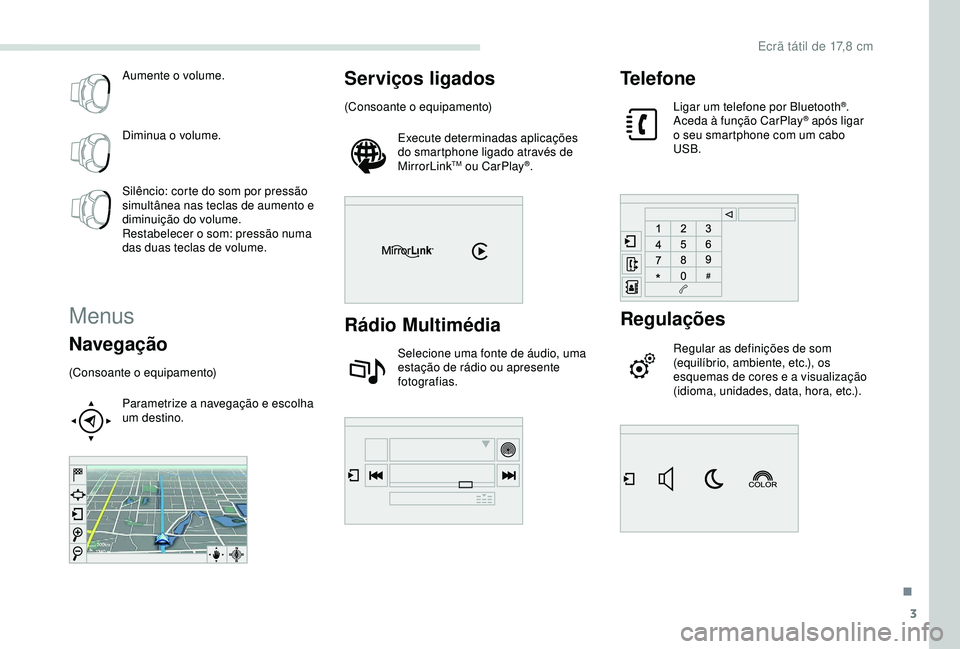
3
Aumente o volume.
Diminua o volume.
Silêncio: corte do som por pressão
simultânea nas teclas de aumento e
diminuição do volume.
Restabelecer o som: pressão numa
das duas teclas de volume.
Menus
Navegação
(Consoante o equipamento)Parametrize a navegação e escolha
um destino.
Serviços ligados
(Consoante o equipamento)Execute determinadas aplicações
do smartphone ligado através de
MirrorLink
TM ou CarPlay®.
Rádio Multimédia
Selecione uma fonte de áudio, uma
estação de rádio ou apresente
fotografias.
Telefone
Ligar um telefone por Bluetooth®.
Aceda à função CarPlay® após ligar
o seu smartphone com um cabo
USB.
Regulações
Regular as definições de som
(equilíbrio, ambiente, etc.), os
esquemas de cores e a visualização
(idioma, unidades, data, hora, etc.).
.
Ecrã tátil de 17,8 cm
Page 188 of 216
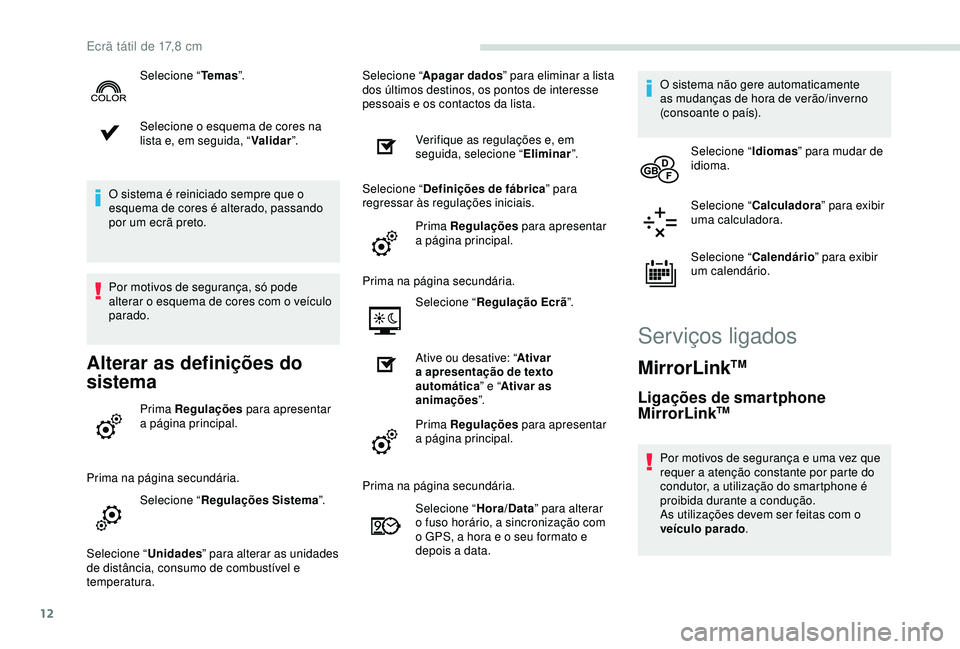
12
Selecione o esquema de cores na
lista e, em seguida, “Validar”.
O sistema é reiniciado sempre que o
esquema de cores é alterado, passando
por um ecrã preto.
Por motivos de segurança, só pode
alterar o esquema de cores com o veículo
parado.
Alterar as definições do
sistema
Prima Regulações para apresentar
a página principal.
Prima na página secundária. Selecione “ Regulações Sistema ”.
Selecione “ Unidades” para alterar as unidades
de distância, consumo de combustível e
temperatura. Selecione “
Apagar dados ” para eliminar a lista
dos últimos destinos, os pontos de interesse
pessoais e os contactos da lista.
Verifique as regulações e, em
seguida, selecione “ Eliminar”.
Selecione “ Definições de fábrica ” para
regressar às regulações iniciais.
Prima Regulações para apresentar
a página principal.
Prima na página secundária. Selecione “ Regulação Ecrã ”.
Ative ou desative: “ Ativar
a apresentação de texto
automática ” e “Ativar as
animações ”.
Prima Regulações para apresentar
a página principal.
Selecione “
Te m a s”.
Prima na página secundária.Selecione “ Hora/Data” para alterar
o fuso horário, a sincronização com
o GPS, a hora e o seu formato e
depois a data. O sistema não gere automaticamente
as mudanças de hora de verão/inverno
(consoante o país).
Selecione “ Idiomas” para mudar de
idioma.
Selecione “ Calculadora ” para exibir
uma calculadora.
Selecione “ Calendário ” para exibir
um calendário.
Serviços ligados
MirrorLinkTM
Ligações de smartphone
MirrorLinkTM
Por motivos de segurança e uma vez que
requer a atenção constante por parte do
condutor, a utilização do smartphone é
proibida durante a condução.
As utilizações devem ser feitas com o
veículo parado .
Ecrã tátil de 17,8 cm
Page 189 of 216
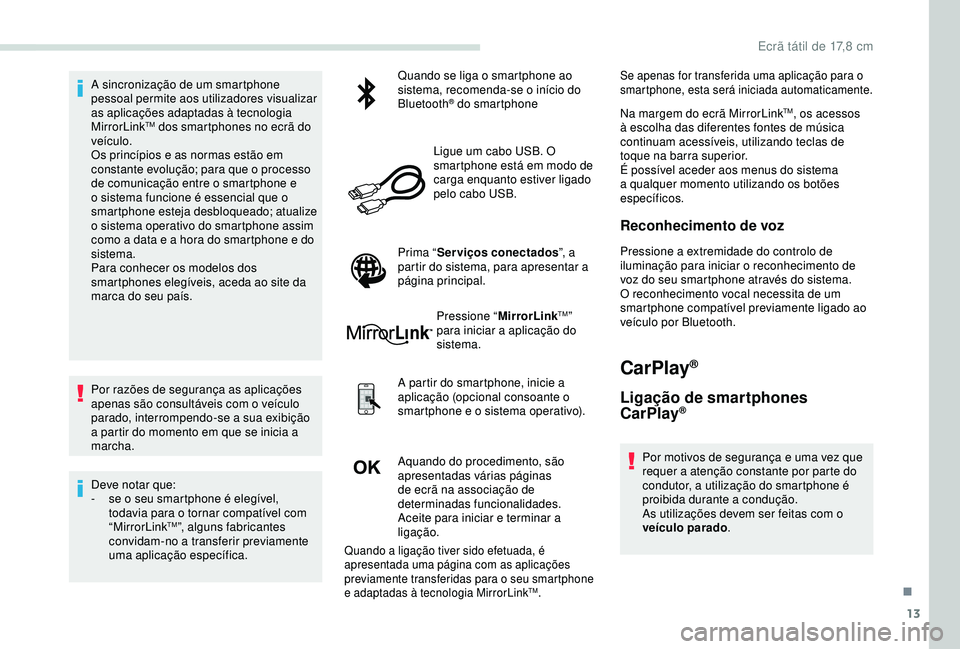
13
A sincronização de um smartphone
pessoal permite aos utilizadores visualizar
as aplicações adaptadas à tecnologia
MirrorLink
TM dos smartphones no ecrã do
veículo.
Os princípios e as normas estão em
constante evolução; para que o processo
de comunicação entre o smartphone e
o sistema funcione é essencial que o
smartphone esteja desbloqueado; atualize
o sistema operativo do smartphone assim
como a data e a hora do smartphone e do
sistema.
Para conhecer os modelos dos
smartphones elegíveis, aceda ao site da
marca do seu país.
Por razões de segurança as aplicações
apenas são consultáveis com o veículo
parado, interrompendo-se a sua exibição
a partir do momento em que se inicia a
marcha.
Deve notar que:
-
s
e o seu smartphone é elegível,
todavia para o tornar compatível com
“MirrorLink
TM”, alguns fabricantes
convidam-no a transferir previamente
uma aplicação específica. Quando se liga o smartphone ao
sistema, recomenda-se o início do
Bluetooth
® do smartphone
Ligue um cabo USB. O
smartphone está em modo de
carga enquanto estiver ligado
pelo cabo USB.
Prima “ Serviços conectados ”, a
partir do sistema, para apresentar a
página principal.
Pressione “ MirrorLink
TM”
para iniciar a aplicação do
sistema.
A partir do smartphone, inicie a
aplicação (opcional consoante o
smartphone e o sistema operativo).
Aquando do procedimento, são
apresentadas várias páginas
de ecrã na associação de
determinadas funcionalidades.
Aceite para iniciar e terminar a
ligação.
Se apenas for transferida uma aplicação para o
smartphone, esta será iniciada automaticamente.
Na margem do ecrã MirrorLinkTM, os acessos
à escolha das diferentes fontes de música
continuam acessíveis, utilizando teclas de
toque na barra superior.
É possível aceder aos menus do sistema
a qualquer momento utilizando os botões
específicos.
Reconhecimento de voz
Pressione a extremidade do controlo de
iluminação para iniciar o reconhecimento de
voz do seu smartphone através do sistema.
O reconhecimento vocal necessita de um
smartphone compatível previamente ligado ao
veículo por Bluetooth.
CarPlay®
Ligação de smartphones
CarPlay®
Por motivos de segurança e uma vez que
requer a atenção constante por parte do
condutor, a utilização do smartphone é
proibida durante a condução.
As utilizações devem ser feitas com o
veículo parado .
Quando a ligação tiver sido efetuada, é
apresentada uma página com as aplicações
previamente transferidas para o seu smartphone
e adaptadas à tecnologia MirrorLink
TM.
.
Ecrã tátil de 17,8 cm
Page 190 of 216

14
A sincronização de um smartphone
pessoal permite aos utilizadores visualizar
as aplicações adaptadas à tecnologia
CarPlay
® dos smartphones no ecrã do
veículo.
Os processos e as normas estão em
constante evolução. Aconselhamos que
mantenha o sistema operativo do seu
smartphone atualizado.
Para conhecer os modelos dos
smartphones suportados, aceda ao site
da marca do seu país.
Por razões de segurança, as aplicações
apenas são consultáveis com o veículo
parado, interrompendo-se a sua exibição
a partir do momento em que se inicia a
marcha.
Ligue um cabo USB. O
smartphone fica em modo de
carga quando estiver ligado
pelo cabo USB.
Ao ligar o cabo USB, a função
“ Telefone ” muda para “ CarPlay” na
barra de menus.
Prima “ CarPlay ” para visualizar a
interface CarPlay
®. Ou
Ligue um cabo USB. O
smartphone fica em modo de
carga quando estiver ligado
pelo cabo USB.
Prima “ Serviços ligados ”, a partir
do sistema, para apresentar a
página principal.
Prima “ CarPlay ” para visualizar a
interface CarPlay
®.
Aquando do procedimento, são
apresentadas uma ou várias páginas
de ecrã associadas a determinadas
funcionalidades.
Quando o menu telefone for apresentado,
ao ligar o cabo USB, a visualização passa
automaticamente para o modo CarPlay.
Quando for apresentado outro menu, ao ligar o
cabo USB, é apresentada uma mensagem na
barra superior que indica a ativação do modo
CarPlay.
Prima Abrir para visualizar o modo CarPlay.
Reconhecimento de voz
Pressione a extremidade do controlo de
iluminação para iniciar o reconhecimento de
voz do seu smartphone através do sistema.
Telefone
Emparelhar um telefone
Bluetooth®
Por motivos de segurança e uma vez que
requer a atenção constante por parte
do condutor, o emparelhamento de um
telemóvel Bluetooth
® com o sistema mãos
livres do seu sistema de áudio deve ser
realizado com o veículo parado .
Procedimento (curto) a partir do
telefone
No menu Bluetooth® do seu periférico,
selecione o nome do sistema na lista dos
dispositivos detetados.
Introduza no periférico um código com, no
mínimo, 4 algarismos e valide.
Introduza este mesmo código no
sistema, selecione “ OK” e valide.
Ecrã tátil de 17,8 cm
Page 196 of 216

20
Multimédia
Q U E S TÃOR E S P O S TASOLUÇÃO
A reprodução da minha pen USB demora um
tempo excessivo até ser iniciada (cerca de 2 a
3
minutos). Alguns ficheiros fornecidos com a pen USB
podem atrasar substancialmente a leitura
da pen USB (multiplicar por 10 o tempo de
c at á l o g o). Elimine os ficheiros fornecidos com a pen USB
e limite o número de subpastas na estrutura de
pastas da pen.
Quando ligo o meu iPhone como telefone e à
tomada USB simultaneamente, deixo de poder
reproduzir os ficheiros de música. Quando o iPhone é ligado automaticamente
como um telefone, a função de streaming é
forçada. Por sua vez, esta substitui a função de
USB que não pode, então, ser utilizada. Com os
leitores da Apple
® existe um período de tempo
em que não se ouve o som das faixas. Desligue e, em seguida, ligue novamente à
porta USB (a função USB irá sobrepor-se à
função streaming).
Alguns dos carateres das informações dos
conteúdos multimédia em reprodução não são
apresentados corretamente. O sistema de áudio não consegue apresentar
determinados tipos de carateres.
Utilize carateres padrão para atribuir o nome
das faixas e pastas.
Não é possível iniciar a reprodução dos
ficheiros em streaming. O dispositivo ligado não suporta a reprodução
automática.Iniciar a reprodução no dispositivo.
Os nomes das faixas e a duração de leitura não
são apresentados no ecrã em áudio streaming. O per fil Bluetooth
® não permite transferir estas
informações.
Ecrã tátil de 17,8 cm
Page 204 of 216
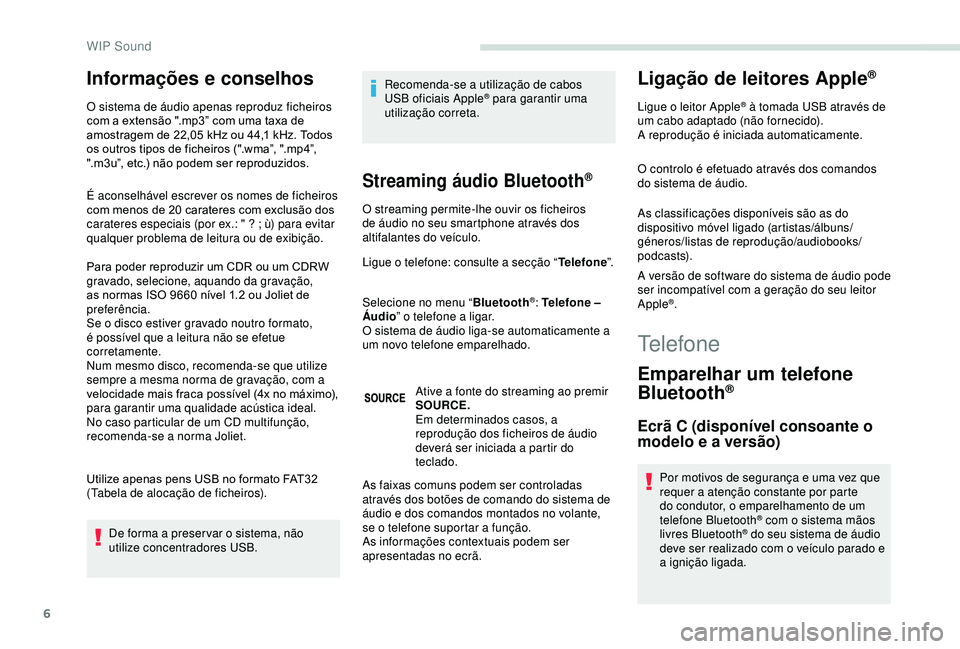
6
Informações e conselhos
O sistema de áudio apenas reproduz ficheiros
com a extensão ".mp3” com uma taxa de
amostragem de 22,05 kHz ou 44,1 kHz. Todos
os outros tipos de ficheiros (".wma”, ".mp4”,
".m3u”, etc.) não podem ser reproduzidos.
É aconselhável escrever os nomes de ficheiros
com menos de 20 carateres com exclusão dos
carateres especiais (por ex.: "
? ; ù) para evitar
qualquer problema de leitura ou de exibição.
Para poder reproduzir um CDR ou um CDRW
gravado, selecione, aquando da gravação,
as normas ISO 9660 nível 1.2 ou Joliet de
preferência.
Se o disco estiver gravado noutro formato,
é possível que a leitura não se efetue
corretamente.
Num mesmo disco, recomenda-se que utilize
sempre a mesma norma de gravação, com a
velocidade mais fraca possível (4x no máximo),
para garantir uma qualidade acústica ideal.
No caso particular de um CD multifunção,
recomenda-se a norma Joliet.
Utilize apenas pens USB no formato FAT32
(Tabela de alocação de ficheiros).
De forma a preser var o sistema, não
utilize concentradores USB. Recomenda-se a utilização de cabos
USB oficiais Apple® para garantir uma
utilização correta.
Streaming áudio Bluetooth®
O streaming permite-lhe ouvir os ficheiros
de áudio no seu smartphone através dos
altifalantes do veículo.
Ligue o telefone: consulte a secção “ Telefone”.
Selecione no menu “ Bluetooth
®: Telefone –
Áudio ” o telefone a ligar.
O sistema de áudio liga-se automaticamente a
um novo telefone emparelhado.
Ative a fonte do streaming ao premir
SOURCE.
Em determinados casos, a
reprodução dos ficheiros de áudio
deverá ser iniciada a partir do
teclado.
Ligação de leitores Apple®
Ligue o leitor Apple® à tomada USB através de
um cabo adaptado (não fornecido).
A reprodução é iniciada automaticamente.
O controlo é efetuado através dos comandos
do sistema de áudio.
As classificações disponíveis são as do
dispositivo móvel ligado (artistas/álbuns/
géneros/listas de reprodução/audiobooks/
podcasts).
A versão de software do sistema de áudio pode
ser incompatível com a geração do seu leitor
Apple
®.
As faixas comuns podem ser controladas
através dos botões de comando do sistema de
áudio e dos comandos montados no volante,
se o telefone suportar a função.
As informações contextuais podem ser
apresentadas no ecrã.
Telefone
Emparelhar um telefone
Bluetooth®
Ecrã C (disponível consoante o
modelo e a versão)
Por motivos de segurança e uma vez que
requer a atenção constante por parte
do condutor, o emparelhamento de um
telefone Bluetooth
® com o sistema mãos
livres Bluetooth® do seu sistema de áudio
deve ser realizado com o veículo parado e
a ignição ligada.
WIP Sound